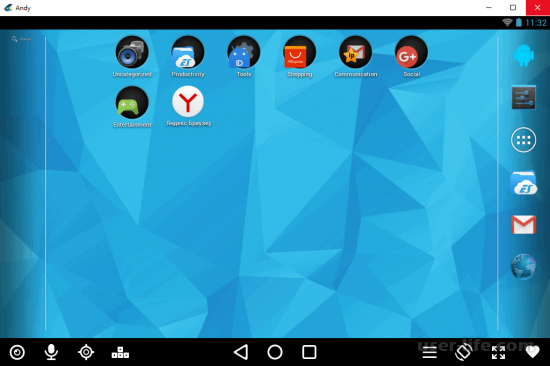

Всем привет! Поговорим про известный эмулятор Android для ПК Andy. Для того чтобы открывать приложения Андроид на компьютере юзеры его и устанавливают. Также вы можете устанавливать программы в эмулятор с компа – все установочные файлы формата APK автоматически ассоциируются с Энди.
Удобной функцией эмулятора является возможность переключаться между ландшафтным и портретным режимами работы.
Такое пригодится, если игра или приложение, которые вы запускаете, не поддерживает планшеты, работающие в основном в ландшафтном режиме.
Play Market «из коробки»
В отличие от многих других эмуляторов, в Andy предустановлен магазин приложений Google Play Store.
Установка Andy и запуск Android программ в Windows
Доступен абсолютно весь функционал магазина – вы можете свободно устанавливать, удалять или обновлять приложения.
Для нормальной работы Плей Стора вам понадобится подключенный аккаунт Google. Можно использовать и уже существующие.
Большинство игр прекрасно и без нареканий работают в Энди. Например, популярная аркада Hill Climb Racing выглядит на эмуляторе просто великолепно.
Другие игры тоже пойдут без проблем – вы сможете запускать даже тяжелые 3D, вроде Modern Combat или Asphalt. Единственным ограничением являются аппаратные мощности вашего ПК.
Интересным бонусом Andy является предустановленная Hearthstone, карточная игра от компании Blizzard.
Устройство как средство управления эмулятором
Одной из главных особенностей Энди является возможность управлять программой, используя телефон или планшет.
Эта функция пригодится в играх, которые используют такие датчики как гироскоп или акселерометр. Синхронизация происходит через специальное приложение, которое можно скачать в Play Store.
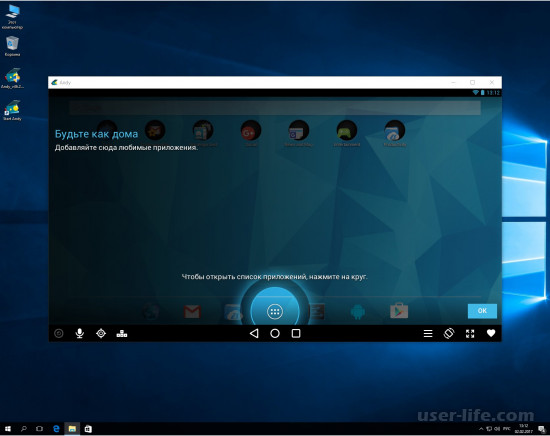
В качестве основного управляющего устройства используется компьютерная мышь, которая работает как палец на смартфоне или планшете. Если у вас планшет под управлением Windows, вам даже не понадобится мышь – можете использовать сенсорный экран устройства.
Кроме того, программа поддерживает ввод с клавиатуры или геймпада – эта настройка доступна после нажатия иконки с изображением стрелочек внизу рабочего окна.
Основные настройки эмулятора Andy
Под основными настройками подразумевается настройка разрешения экрана, DPI, кол-во процессоров и кол-во выделяемой памяти (RAM) для эмулятора.
Настройка расширения и DPI
В появившемся окне, в первом поле ввода введите расширение формата ширинаХвысота, например 800х600, а в поле DPI, введите значение кол-ва точек на дюйм, например 160. Нажмите кнопку ОК по окончанию ввода новых настроек.
Эмулятор Андроида на ПК Andy OS ~ Самый Простой Android эмулятор Энди, НО…
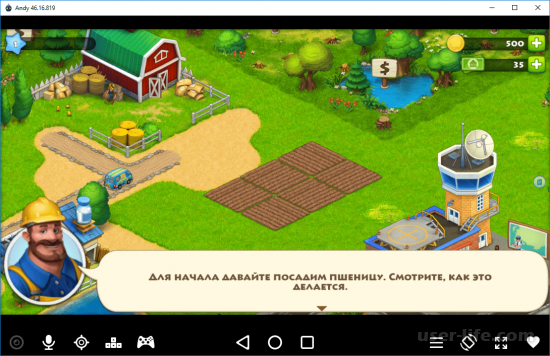
Изменение расширения и DPI влияет на производительность эмулятора, поэтому, если у Вас слабый компьютер, не стоит ставить слишком большое расширение, лучше наоборот его уменьшить, для большей производительности.
Настройка количества процессоров и RAM
Выделяемое для эмулятора Andy кол-во оперативной памяти и процессоров может так же существенно повлиять на производительность эмулятора. Для настройки этих параметров в системном трее найдите значек эмулятора Анди, нажмите правую кнопку мыши и найдите пункт Andy Launcher
В появившемся окне нажмите кнопку Settings и введите необходимое кол-во памяти и кол-во процессоров.
Обратите внимание, что указанное количество процессоров и памяти не может быть больше того, что реально установлено в системе. Допустимые значения указанны диапазоном в окне ввода данных. Так же не рекомендуется указывать значение для памяти более чем половина доступной памяти, т.е. если например в системе установлено 4Gb RAM то рекомендуется вводить значение не более 2048, что соответствует двум Gb оперативной памяти.
Продукт поддерживает Windows (от 7 до 10 версии), Ubuntu и Mac. При этом красочный интерфейс Android 4.4.2 и почти полное отсутствие подтормаживаний ставят Andy Player в один ряд с лучшими программами.
Первый запуск приложения
После инсталляции в системном трее появится ярлык, кликнув на который правой кнопкой мышки и выбрав Start, можно легко запустить эмулятор. При первом запуске программа получит все необходимые обновления Android, после чего появится окно заблокированного экрана гаджета.
Если потянуть значок с замком вправо, эмулятор разблокируется. Далее нужно действовать в таком порядке:
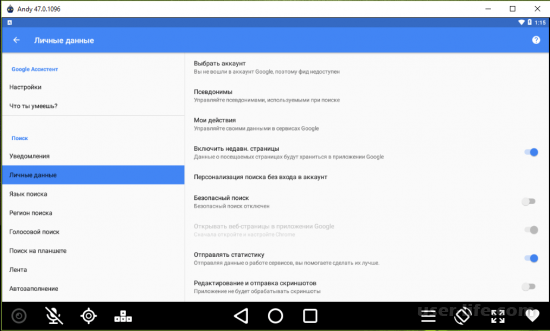
В новом окне выбрать язык и нажать кнопку «Начать».
Эмулятор требует регистрации аккаунта Google и легко синхронизирует с ним приложения. Откроется окно с предложением создать новую учетную запись или использовать существующую.
Эмулятор требует регистрации аккаунта GoogleВыбрав подходящий вариант, нужно перейти дальше. Ввод платежных данных можно игнорировать.
В следующем окне будет предложено настроить резервное копирование через учетную запись.
Настройка резервного копирования через учетную запись.Это можно оставить на потом (доступно в настройках утилиты).
В окне «Геопозиционирование» можно все оставить без изменений.
После перехода «Далее» закрыть окно настроек.
Главный экран и управление
Экран приложения хорошо знаком пользователям Android версии 4.2.2. Даже внешний вид рабочего окна ничем не отличается от настоящего экрана смартфона или планшета.
Пользователь имеет возможность изменить стиль оформления на свой вкус. Предустановленные приложения рассортированы по тематическим каталогам и представлены на рабочем столе в довольно красочной «обёртке». Но надо быть готовым к тому, что Andy будет предлагать массу приложений к установке, и с рекламой придется мириться.
Полноэкранный режим несколько урезан за счет строки с элементами управления, которая всегда видна даже при полном развороте. Здесь можно встретить как привычные, так и оригинальные кнопки:
отключение звука и выбора воспроизводящего устройства;
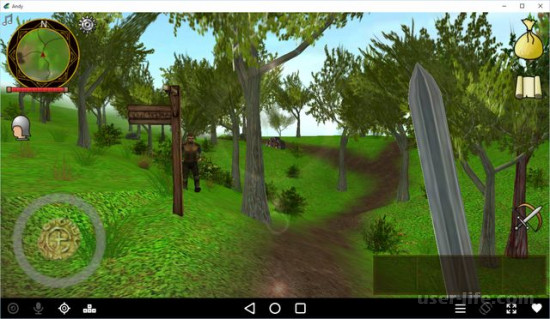
управление с клавиатуры;
встряска и поворот экрана;
включение полноэкранного режима;
Эмулятор управляется классическими движениями мышки и жестами курсора и поддерживает все виды игровых контроллеров. Интересно реализована симуляция касания с привязкой клавиш клавиатуры к определенным областям экрана. Имеется возможность создания предустановленных настроек управления.
Как настроить Andy
Под основными настройками эмулятора подразумевается изменение параметров экрана – разрешения и DPI, а также числа используемых процессоров и размера выделяемой оперативной памяти (RAM).
Разрешение экрана
Для настройки разрешения экрана нужно сделать несколько манипуляций:
Найти в системном трее ПК значок эмулятора и выделить его правой кнопкой мыши.
В контекстном меню выбрать пункт Set Resolution («Установка разрешения»).
Откроется окно с двумя полями: значений разрешения и плотности точек (DPI). После выбора требуемого параметра подтвердить действие кнопкой «ОК».
В качестве рекомендации: разрешение и DPI влияют на производительность, поэтому, если компьютер маломощный, усердствовать не стоит. Чем меньше разрешение, тем легче ПК будет работать.
Объем выделенной под эмулятор памяти напрямую связан с производительностью компьютера, а значит, и Andy.
Оптимальное значение подбирается опытным путем. Чтобы выставить необходимый параметр, нужно выполнить следующие шаги:
В системном трее найти значок эмулятора и кликнуть по нему правой кнопкой мыши.
В выпавшем меню выбрать пункт Andy Launcher.
Перейти во вкладку Settings («Настройки»), ввести в поле требуемое значение и кликнуть «ОК».
Допустимые пределы указываются в окне ввода, но важно учитывать, что объем выделяемой оперативной памяти не должен превышать половину имеющегося в компьютере.
Как видим, все основные настройки, как и запуск эмулятора, осуществляются в системном трее, что, впрочем, удобно.
Синхронизация эмулируемого Android с ПК
Чем еще хороша программа Andy, так это возможностью удаленного доступа к компьютеру с помощью синхронизированного с ней гаджета. Приложение Andy Remote Control (бесплатно в Google Market) позволяет управлять Android на ПК, словно пультом через Wi-Fi.
Чтобы воспользоваться такой возможностью, следует:
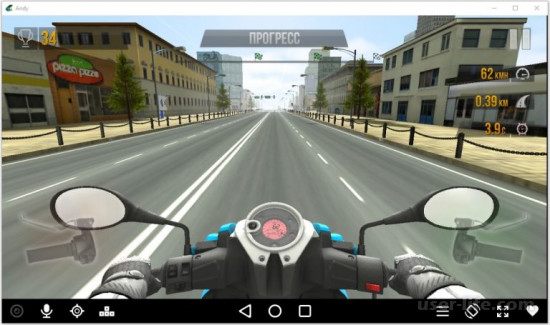
Скачать приложение на мобильное устройство. Надо помнить, что оба «Андроида» должны подключаться к одному аккаунту Google и быть в единой сети.
После входа в окне должен отобразиться компьютер. Тапнув по нему, можно присоединиться.
Если компьютер не определяется, попробуйте ввести IP-адрес эмулятора в настройки на смартфоне. Для этого нужно:
В трее на ПК нажать правой кнопкой мышки на значок Andy и в контекстном меню выбрать пункт «Andy IP Information». Откроется окно, в котором можно увидеть три адреса.
В контекстном меню выбираем пункт «Andy IP Information»
Перейти на гаджет и в открытом приложении Andy Remote Control нажать «Or input your Andy IP adress», а затем ввести первый IP из списка.
После этого мобильное устройство соединится с Android на ПК, а на его экране появится значок эмулятора. Теперь можно управлять Andy со смартфона, используя его акселерометр и сенсорный экран.
Если Andy не запускается
Любой, даже самый лучший эмулятор, порой ставит пользователя в тупик своим нежеланием работать. Проблемы с запуском вообще характерны для подобных продуктов. Чтобы избежать ошибок, нужно грамотно устанавливать программу с соблюдением системных и прочих требований. Должны быть активный аккаунт Google, правильное имя пользователя и так далее.
Порядок действий в «аварийных» случаях небогат. Как правило, это проверка соответствия системным требованиям, наличия драйверов, соответствующей видеокарты, режима поддержки аппаратной виртуализации, перезапуск, перезагрузка ПК и переустановка эмулятора.
Достоинства
Приложение полностью бесплатно;
Русский язык установлен по умолчанию;
Все возможности устройства на Android в вашем ПК;
Удобство и простота настройки.
обмен файлами, загрузка в окне эмулятора и инсталляция APK через контекстное меню Windows;
автоматическая сортировка приложений по тематике;
нестандартные параметры настройки разрешения экрана;
эмуляция любых моделей гаджетов;
От BlueStacks эмулятор в лучшую сторону отличает возможность использования смартфона в качестве контроллера, для входа в файловую систему и получения Push-уведомлений на экран ПК.
Устаревшая версия Android;
Высокие системные требования;
Не поддерживает Windows XP.
сложности с инсталляцией;
высокие системные требования;
отсутствие поддержки консоли (командной строки).
неудобное меню настроек;
старая версия Android.
Системные требования
Давайте разберемся, почему вызывают недовольство системные требования Andy. Эмулятор не работает с Windows ХP1, OSX ниже версии 10.8 и Ubuntu 14.04. Для приложения требуется ОЗУ не менее 3 Гб и главное – свободные 10 Гб на диске. Все остальное, в принципе, стандартно:
процессор AMD или Intel Dual-Core с аппаратной виртуализацией;
видеокарта с поддержкой OpenGL 2.1.
Последнее требование тоже может показаться слегка завышенным, но такова плата за инновационные возможности.
Энди самый простой в настройке и удобный в использовании из всех существующих эмуляторов Android на ПК.
Скачать Andy бесплатно последнюю версию программы с официального сайта
Источник: user-life.com
Andy

Эмуляторы Android – вещь интересная и многофункциональная. В первую очередь они предназначены для разработчиков и тестировщиков (как официальный софт, идущий в комплекте с Android SDK), и только затем – для любопытствующих пользователей. Для последних и предназначен герой сегодняшнего обзора – эмулятор Andy.
Запуск Android-приложений на ПК
Ради этой возможности пользователи и устанавливают программы-эмуляторы на свои компьютеры. С этой задачей Andy справляется отлично. 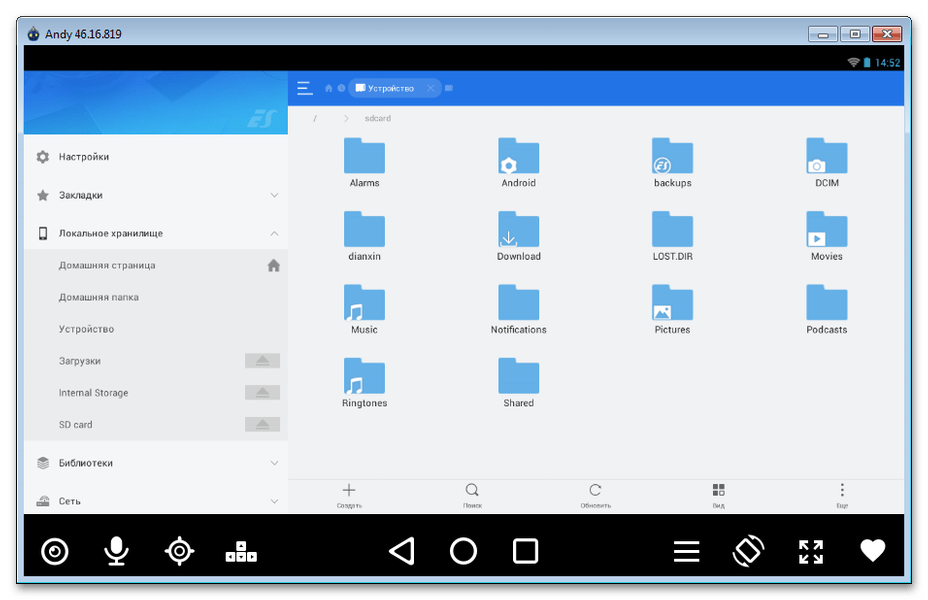
Кроме того, вы можете устанавливать программы в эмулятор напрямую с вашего ПК – все установочные файлы формата APK автоматически ассоциируются с Энди. 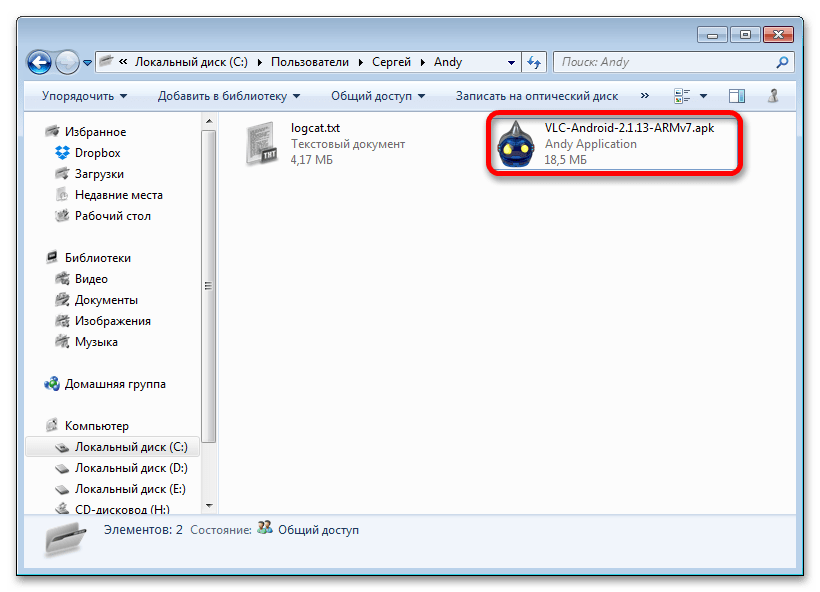
Единственным ограничением является версия Android – тут установлен образ 4.2.2 Jelly Bean, который является устаревшим на момент написания статьи. Разработчики, впрочем, обещают обновить его в скором времени.
Ландшафтный и портретный режимы

Удобной функцией эмулятора является возможность переключаться между ландшафтным и портретным режимами работы.
Такое пригодится, если игра или приложение, которые вы запускаете, не поддерживает планшеты, работающие в основном в ландшафтном режиме.
Play Market «из коробки»
В отличие от многих других эмуляторов, в Andy предустановлен магазин приложений Google Play Store. 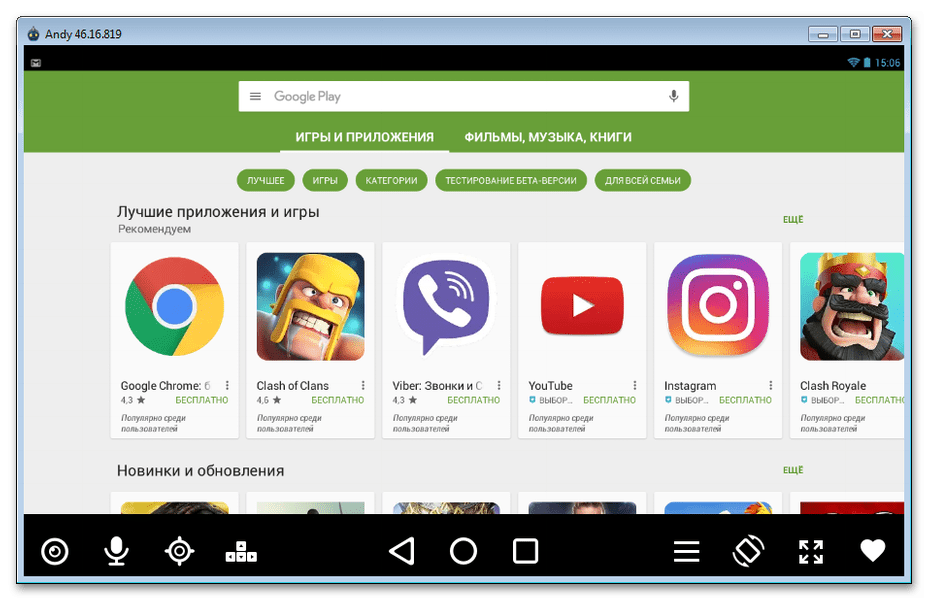
Доступен абсолютно весь функционал магазина – вы можете свободно устанавливать, удалять или обновлять приложения. 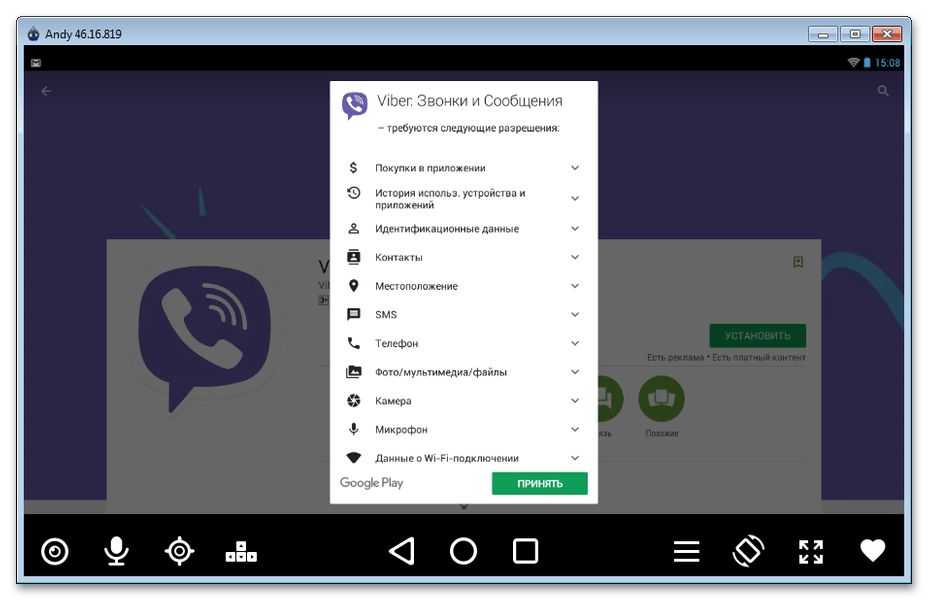
Для нормальной работы Плей Стора вам понадобится подключенный аккаунт Google. Можно использовать и уже существующие.
Игры
Большинство игр прекрасно и без нареканий работают в Энди. Например, популярная аркада Hill Climb Racing выглядит на эмуляторе просто великолепно. 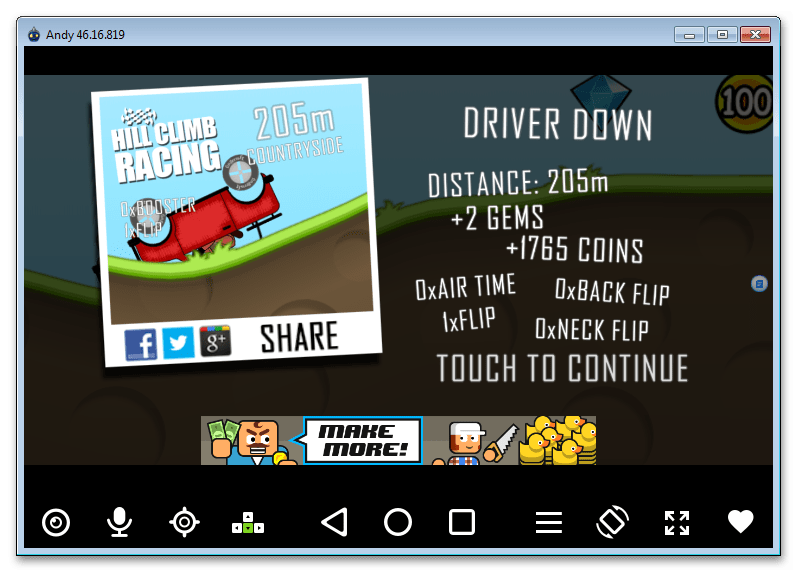
Другие игры тоже пойдут без проблем – вы сможете запускать даже тяжелые 3D, вроде Modern Combat или Asphalt. Единственным ограничением являются аппаратные мощности вашего ПК.
Интересным бонусом Andy является предустановленная Hearthstone, карточная игра от компании Blizzard. 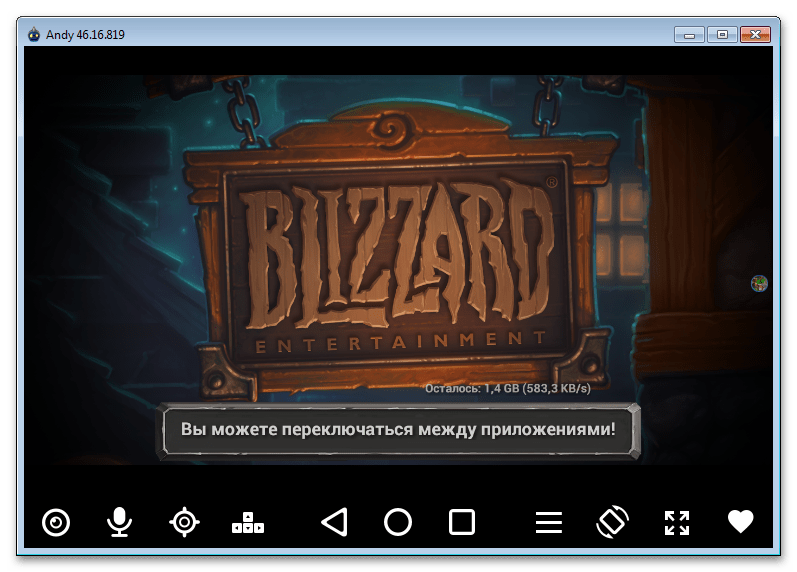
Устройство как средство управления эмулятором
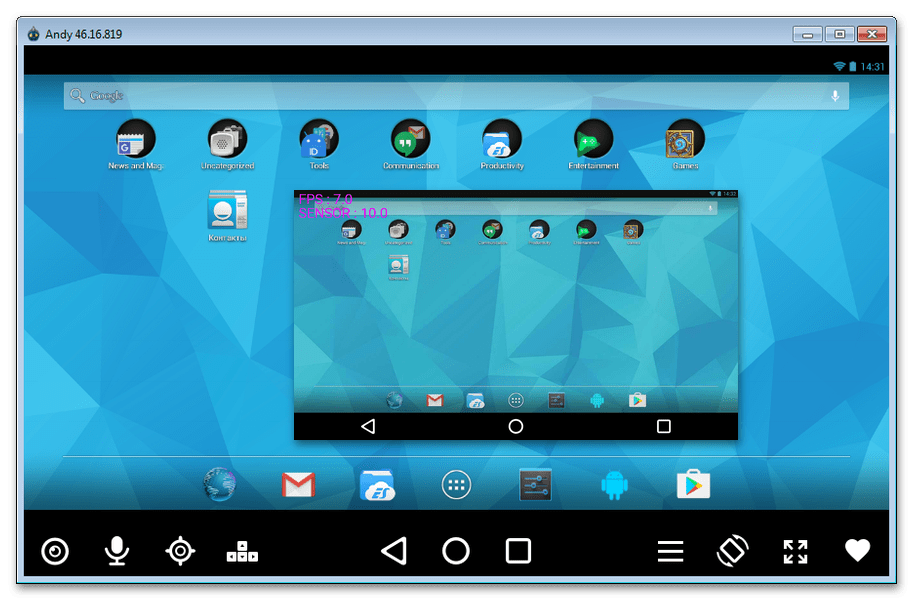
Одной из главных особенностей Энди является возможность управлять программой, используя телефон или планшет.
Эта функция пригодится в играх, которые используют такие датчики как гироскоп или акселерометр. Синхронизация происходит через специальное приложение, которое можно скачать в Play Store.
Управление
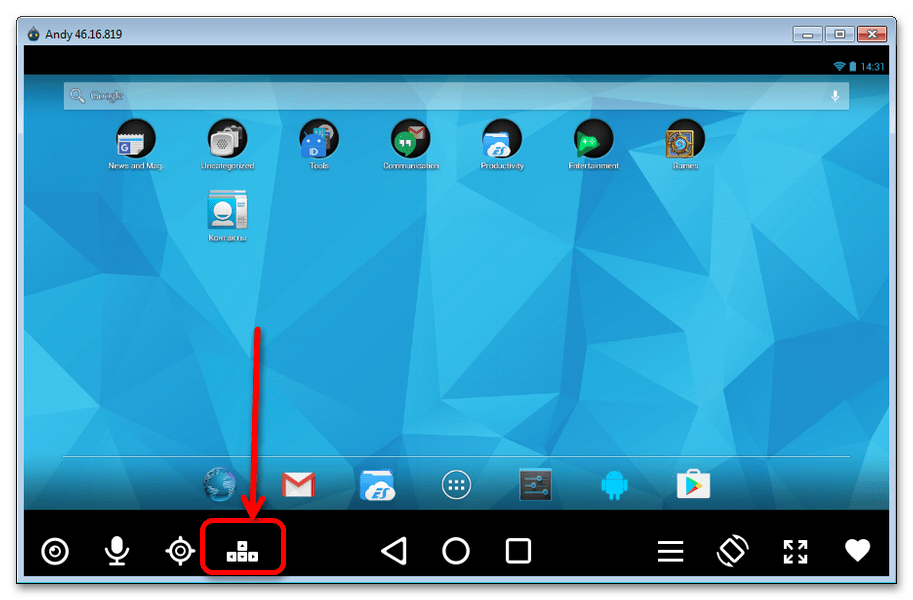
В качестве основного управляющего устройства используется компьютерная мышь, которая работает как палец на смартфоне или планшете. Если у вас планшет под управлением Windows, вам даже не понадобится мышь – можете использовать сенсорный экран устройства.
Кроме того, программа поддерживает ввод с клавиатуры или геймпада – эта настройка доступна после нажатия иконки с изображением стрелочек внизу рабочего окна.
Достоинства
- Приложение полностью бесплатно;
- Русский язык установлен по умолчанию;
- Все возможности устройства на Android в вашем ПК;
- Удобство и простота настройки.
Недостатки
- Устаревшая версия Android;
- Высокие системные требования;
- Не поддерживает Windows XP.
По словам разработчиков эмулятора, Andy точно воспроизводит опыт использования устройства на Андроид. Как мы могли убедиться, это заявление полностью соответствует истине – Энди самый простой в настройке и удобный в использовании из всех существующих эмуляторов Android на ПК.
Источник: lumpics.ru
Andy — эмулятор андроида на компьютере и как правильно им пользоваться

Если перегрузить свой андроид разными сервисами, он может начать подтормаживать. Но полезных, а иногда просто необходимых приложений сейчас всё больше. Эта дилемма решается просто. Чтобы не отказываться от каких-то приложений, часть можно перенести на компьютер. Но как они будут там работать?
Для совместимости андроид-приложений и вашей операционки используют эмуляторы. Один из таких Andy эмулятор Android для ПК.
Большинство пользователей этого эмулятора оставляет о нём положительные отзывы. В сравнении с аналогичными программами он проще устанавливается. В работе меньше трудностей возникает с перегрузкой памяти ПК и зависаниями программы в целом.

К тому же функционал значительно шире, чем у аналогов. Есть возможность управлять программой на расстоянии и синхронизировать работу с реальным андроид-устройством. И всё это абсолютно бесплатно.
Как оснастить свой ПК эмулятором
Эмулятор легко установит себе даже новичок, инструкция простая. На официальном сайте разработчиков нужно скачать установочный файл. Это самая сложная часть. Потом просто запустить его и ждать, когда загрузчик скачает и настроит всё, что нужно, чтобы эмулятор заработал.
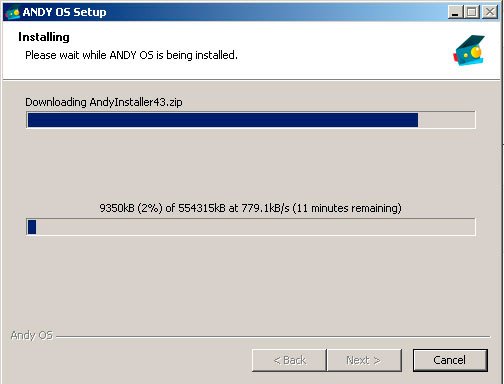
Когда всё будет почти готово, установщик попросит перезагрузить компьютер. После перезагрузки остается только найти в трее значок Andy и кликнуть правой кнопкой по нему. В меню выбрать пункт Старт Andy и эмулятор запустится.
Пользоваться так же просто, как обычным андроидом
Хотите поскорее узнать, как пользоваться этой виртуальной имитацией? В этом тоже нет ничего трудного. Первый старт будет чем-то похож на первое включение нового планшета. Эмулятор скачает обновления для андроида и появится окно с экраном вашего виртуального устройства. Экран нужно будет разблокировать, потянув значок замка.
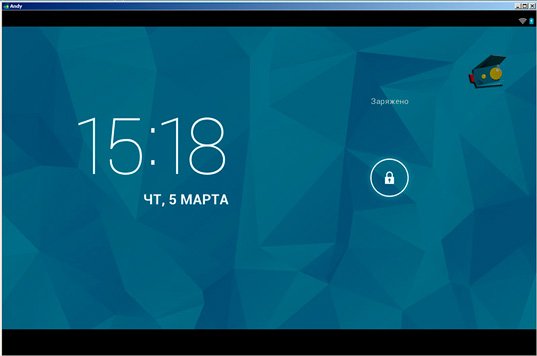
Дальнейшая настройка будет мало чем отличаться от настройки на андроиде. В первую очередь вам будет предложено добавить свой аккаунт google или создать новый. Потом ваш новый андроид попросит платежные данные, которые не обязательно вводить сразу, этот пункт можно пропустить.
Остаётся только убрать галочки из пунктов о резервном копировании и настроить геолокацию. И можно сразу же начать пользоваться.
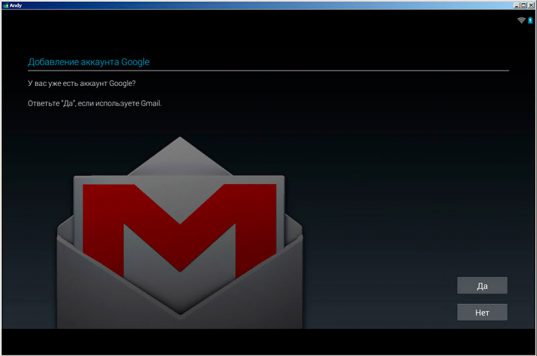
Внизу окна будут привычные кнопки управления. К тому же можно придать окну оптимальный вид — вертикальный или горизонтальный, как вам привычнее. Чтобы управлять эмулятором на расстоянии, используйте свой смартфон или планшет.
Управление на расстоянии
Для синхронизации нужна программа andy remote control, которую можно скачать из google play. После запуска приложения там отобразится имя эмулятора, к нему то и нужно подключиться. Если имени нет, вводим IP адрес Andy. Чтобы получить этот адрес, щелкните по значку эмулятора на компьютере и найдите пункт меню «Andy ip information». Для подключения нужен адрес с пометкой «for remote control App».

После подключения на экране вашего гаджета появится окно эмулятора. Теперь каждое действие с ним будет отображаться на экране вашего ПК в окне эмулятора. Так можно играть в игры из гугл-стора, используя смартфон в качестве джойстика. Удобно листать фото на большом экране, откинувшись в кресле. Общаться в whatsapp, в viber или в любой соцсети станет комфортнее.
Кстати, чтобы сделать ваши странички в соцсетях популярнее, можно воспользоваться услугами профессионалов. Продвижение от Soclike.ru будет эффективно двигать рейтинги ваших страничек вверх, совершенно не занимая вашего времени.
Прокачать можно аккаунт и в одноклассниках, и в фейсбуке, и в инстаграм — почти в любой соцсети на русском языке. А с эмулятором Andy ваш инстаграм теперь легко полностью использовать на компьютере.
Добавляйте этот блог к себе в закладки, чтобы не пропустить самые последний обновления. Подписывайтесь на мою группу Вконтакте , там можно следить за обновлениями этого блога прямо в ленте новостей со своей странички. Тогда вы точно не пропустите самое интересное.
Источник: start-luck.ru